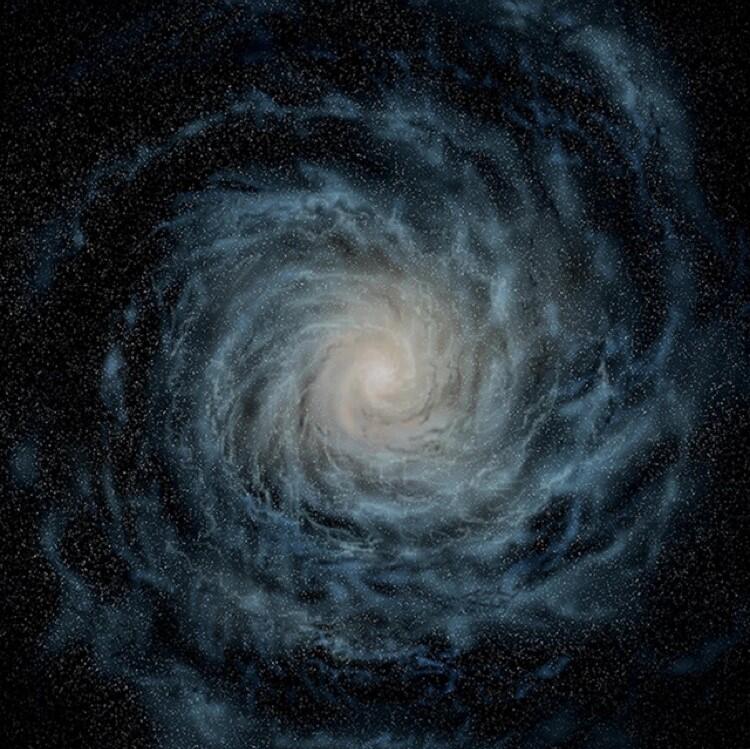332 字
2 分钟
WSL 迁移指南
WSL 迁移指南
一键脚本参考仓库Scripts中的脚本,有非图形化和图形化两种,最好使用PowerShell 7运行。一键脚本覆盖了下面的1~6步骤。
以下指南适用于:
- 将 WSL 发行版从一台电脑迁移到另一台电脑。
- 将 WSL 发行版从 C 盘迁移到其他磁盘(如 D 盘)。
1. 检查当前 WSL 发行版
wsl --list --verbose输出示例:
NAME STATE VERSION* Ubuntu-20.04 Running 22. 关闭 WSL 发行版
在迁移前,确保关闭所有 WSL 发行版:
wsl --shutdown3. 导出当前 WSL 发行版
wsl --export <发行版名称> <导出路径.tar>注意:确保目标磁盘有足够空间,
.tar文件可能会很大。
4. 导入到新位置(或新电脑)
wsl --import <新名称> <安装路径> <tar包路径> --version <1或2>5. 设置默认发行版(可选)
wsl --set-default Ubuntu-Migrated6. 删除旧版本(确认迁移成功后)
wsl --unregister Ubuntu-20.04注意:此命令会永久删除旧版本的 WSL 环境,包括所有文件。
7. 账户修改
在新环境中,WSL账户一般会变为root用户,可以自行修改/etc/wsl.conf文件,添加以下内容来设置默认用户:
[user]default=your_username保存配置并退出, 通过wsl --shutdown命令关闭WSL之后重新启动即可更新配置。